OpenAI's ChatGPT یک ابزار هوش مصنوعی (AI) است که اخیراً محبوبیت پیدا کرده است - اما بدون اشکال نیست. یکی از خطاهای رایجی که کاربران با آن مواجه می شوند، کد خطای 1020 است که به هیچ وجه از دسترسی کاربران به ChatGPT جلوگیری می کند.
در این مقاله، علت کد خطای 1020 عدم دسترسی به ChatGPT و نحوه رفع آن را توضیح خواهیم داد.
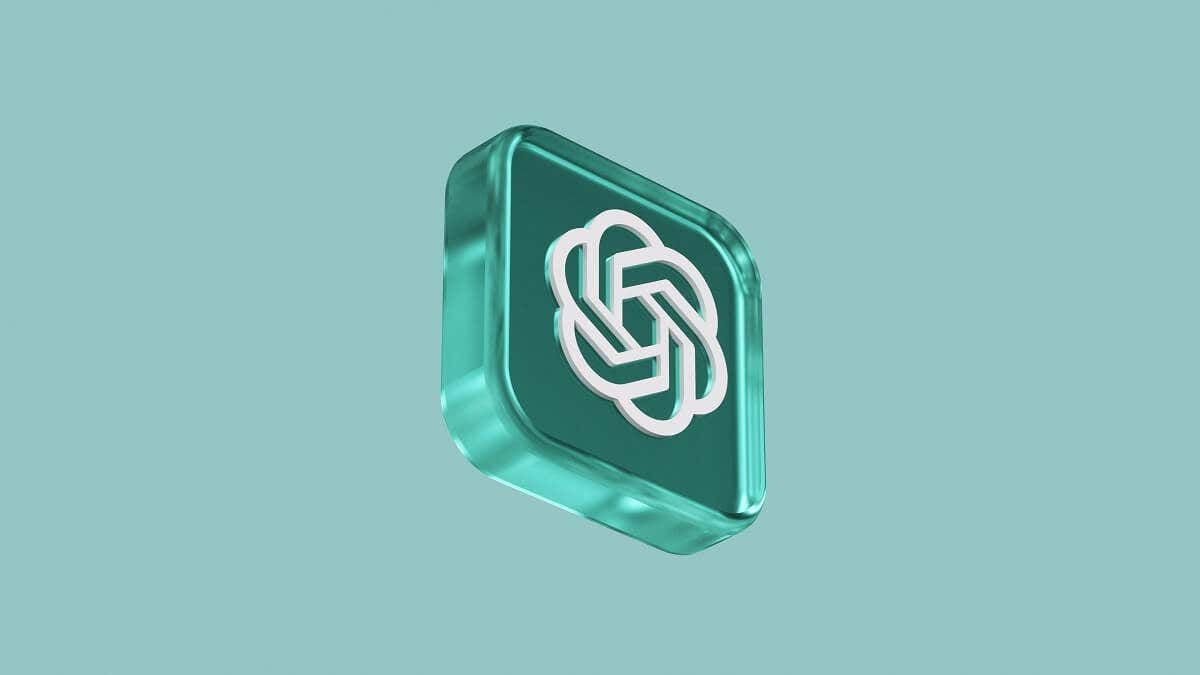
چه چیزی باعث کد خطای ChatGPT 1020 می شود؟
هنگامی که سعی میکنید به وبسایت ChatGPT دسترسی پیدا کنید، ممکن است با پیام خطای زیر مواجه شوید: «کد خطای 1020 دسترسی رد شد. شما به chat.openai.com دسترسی ندارید. مالک سایت ممکن است محدودیت هایی را تعیین کرده باشد که شما را از دسترسی به سایت باز می دارد."
اغلب، این خطا زمانی ایجاد میشود که مالک سایت آدرس IP شما را به دلیل سوء ظن سوء استفاده از ChatGPT یا استفاده از نرمافزارهای مخرب مسدود کرده باشد. اغلب، این به طور خودکار از طریق یک راه حل امنیتی مانند Cloudflare رخ می دهد و ممکن است یک مثبت کاذب باشد که شما به تازگی درگیر آن شده اید.
اما، این خطا چند دلیل بالقوه دارد، از جمله:
مسدود کردن
چگونه خطای ChatGPT را برطرف کنیم. کد 1020
در اینجا پنج روش وجود دارد که میتوانید خطای عدم دسترسی به ChatGPT را برطرف کنید:
1. VPN و Proxy Server را غیرفعال کنید.
یکی از رایج ترین دلایل کد خطای 1020 این است که آدرس IP شما مجوزهای دسترسی آن را مسدود کرده است. با تغییر آدرس IP خود، ممکن است بتوانید خطا را دور زده و به طور معمول به ChatGPT دسترسی پیدا کنید.
اگر قبلاً از سرویس VPN استفاده میکنید، آن را غیرفعال کنید یا در مکان دیگری پیکربندی کنید. این نشانی IP شما را تغییر میدهد و ممکن است به شما امکان دهد دوباره به ChatGPT دسترسی پیدا کنید.

در مورد سرور پروکسی شما نیز همینطور است. آن را غیرفعال کنید و بررسی کنید که آیا می توانید به ChatGPT دسترسی داشته باشید. اگر می توانید، باید در آینده به سرور پروکسی دیگری تغییر دهید.
اگر هیچ چیز دیگری جواب نمی دهد، سعی کنید از اتصال اینترنتی دیگری مانند Apple iPhone یا هات اسپات وای فای موبایل اندروید خود به ChatGPT دسترسی پیدا کنید.
2. کش مرورگر و کوکی ها را پاک کنید
همانطور که در بالا ذکر شد، مشکلات رایج مرورگر مانند حافظه پنهان خراب میتواند باعث خطای ChatGPT 1020 شود. برای عیبیابی، حافظه پنهان مرورگر، دادههای سایت ذخیرهشده و کوکیها (مخصوصاً کوکیهای ChatGPT) را پاک کنید.
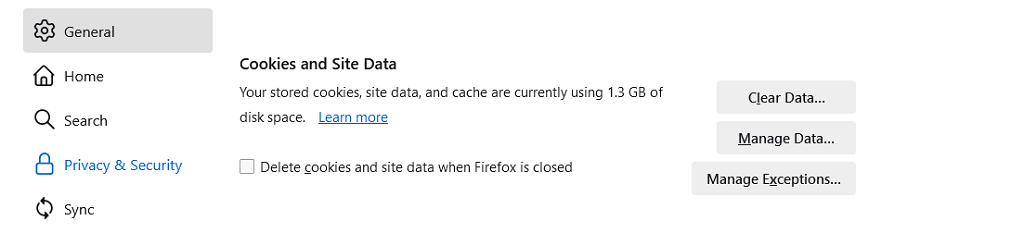
نحوه پاک کردن تاریخ و حافظه پنهان هر مرورگر وب را بررسی کنید.
3. برنامه های افزودنی
را غیرفعال کنیدافزونهها و افزونههای مرورگر وب شما میتوانند با عملکردهای ChatGPT تداخل داشته باشند یا فعالیت شما را مشکوک جلوه دهند و در نتیجه کد خطای 1020 ایجاد شود.
سادهترین راه برای بررسی اینکه آیا برنامههای افزودنی شما باعث ایجاد خطا شدهاند یا نه، بارگیری ChatGPT در حالت ناشناس یا خصوصی است. در Google Chrome، Firefox، Microsoft Edge، و Safari، عملکردهای مرور ناشناس بدون برنامههای افزودنی شما وجود دارد.
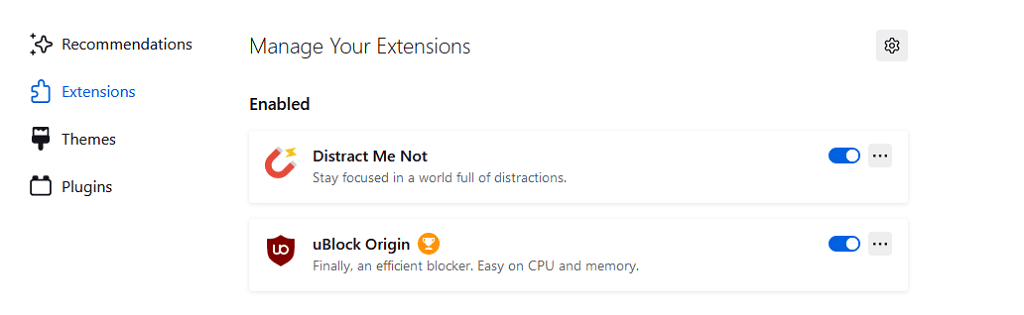
اگر ChatGPT در حالت ناشناس کار میکند، همه برنامههای افزودنی خود را موقتاً غیرفعال کنید و آنها را یکی یکی مجدداً فعال کنید تا زمانی که متوجه شوید کدام یک باعث این اشکال شده است.
اگر غیرفعال کردن برنامههای افزودنی کمکی نمیکند، سعی کنید از مرورگر وب دیگری که هیچ افزونهای فعال نیست استفاده کنید.
4. صبر کنید…
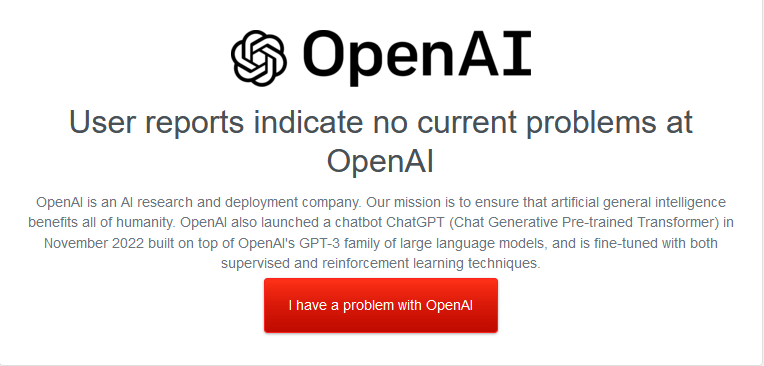
از آنجایی که این کد خطا می تواند از خطاهای سرور داخلی ناشی شود، گاهی اوقات ارزش آن را دارد که منتظر بمانید. همچنین میتوانید رسانههای اجتماعی و وبسایتهایی مانند DownDetector را بررسی کنید تا ببینید آیا شخص دیگری مشکل ChatGPT را گزارش میکند.
5. با مالک سایت (و تیم پشتیبانی ChatGPT)
تماس بگیریداگر هنوز دسترسی را دوباره به دست نیاوردهاید، وقت آن است که برای کمک تماس بگیرید. اگر میخواهید به سایت یا برنامه شخص ثالثی دسترسی پیدا کنید که از ChatGPT استفاده میکند، با مالک یا تیم پشتیبانی تماس بگیرید تا ببینید آیا آنها میتوانند به شما کمک کنند تا دوباره دسترسی پیدا کنید..
اگر نمیتوانید به خود ChatGPT دسترسی پیدا کنید، برای عیبیابی با تیم پشتیبانی ChatGPT تماس بگیرید. می توانید این کار را با رفتن به وب سایت help.openai.com و انتخاب حباب چت انجام دهید.
بازگشت به کار
ابزارهای هوش مصنوعی مانند ChatGPT روز به روز محبوب تر می شوند زیرا به افراد کمک می کنند کار خود را با تلاش کمتر تکمیل کنند. امیدواریم این مقاله به شما کمک کرده باشد که کد خطای 1020 ChatGPT را پاک کنید تا بتوانید به کار خود بازگردید..